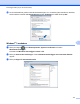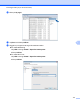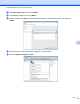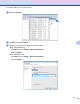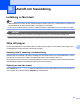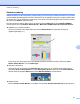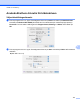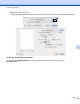Software User's Guide
Table Of Contents
- BRUKSANVISNING FÖR PROGRAMANVÄNDARE
- Innehållsförteckning
- Windows®
- 1 Utskrift
- Använda Brothers skrivardrivrutin
- Funktioner
- Välja rätt papper
- Samtidig utskrift, skanning och faxöverföring
- Radering av data från minnet
- Statusövervakning
- Inställning av skrivardrivrutiner
- Lokalisera skrivardrivrutinens inställningar
- Fliken Grundläggande
- Fliken Avancerat
- Support
- Använda FaceFilter Studio från REALLUSION för fotoutskrift
- 2 Skanning
- Skanna dokument med TWAIN-drivrutinen
- Skanna ett dokument med WIA-drivrutinen (Windows® XP/Windows Vista®/Windows® 7)
- Skanna ett dokument med WIA-drivrutinen (för användare av Windows Fotogalleri och Windows Faxa och s ...
- Använda ScanSoft™ PaperPort™11SE med OCR från NUANCE™ (ej tillgängligt på DCP‑J125, DCP‑J315W, DCP‑J ...
- 3 ControlCenter3
- 4 Fjärrinställning (ej tillgängligt på DCP-modeller, MFC‑J220, MFC‑J265W, MFC‑J410 och MFC‑J415W)
- 5 Brother PC‑FAX-program (endast för MFC-modeller)
- 6 PhotoCapture Center™
- 7 Brandväggsinställningar (för nätverksanvändare)
- 1 Utskrift
- Apple Macintosh
- 8 Utskrift och faxsändning
- 9 Skanna
- 10 ControlCenter2
- 11 Fjärrinställning och PhotoCapture Center™
- Använda Scan-knappen
- Register
- brother SWE
8
120
8
Utskrift och faxsändning
Inställning av Macintosh
Obs
• Skärmbilderna som visas i det här avsnittet är tagna från Mac OS X 10.5.x. Skärmbilderna på datorn kan
variera beroende på vilket operativsystem och program som används.
• Innan du kan ansluta maskinen till datorn måste du skaffa en USB-kabel som inte är längre än 2 meter.
VIKTIGT
Anslut INTE maskinen till en USB-port på ett tangentbord eller en icke-strömförsörjd USB-hubb.
Välja rätt papper
Om du vill ha utskrifter av hög kvalitet måste du välja rätt typ av papper. Läs avsnittet Ladda papper i den
Grundläggande bruksanvisningen innan du köper papper.
Samtidig utskrift, skanning och faxöverföring
Maskinen kan göra utskrifter från datorn samtidigt som den sänder eller tar emot faxmeddelanden i minnet
eller skannar in ett dokument i datorn. Faxsändningar avbryts inte när datorn skriver ut.
När maskinen kopierar eller tar emot faxmeddelanden som skrivs ut på papper avbryts dock datorutskriften.
Utskriftsarbetet återupptas efter avslutad kopiering eller faxmottagning.
Radering av data från minnet
Om meddelandet Data i minnet visas på LCD-skärmen kan du radera data som finns kvar i skrivarens
minne genom att trycka på knappen Stop/Exit på kontrollpanelen.